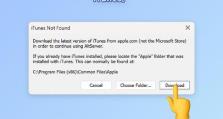Win10电脑在线安装Win7系统教程(详细步骤教你如何在Win10电脑上在线安装Win7系统)
随着Windows7系统的终止支持,许多用户仍然喜欢使用它的稳定性和兼容性。但是,一些新购买的计算机只安装了Windows10系统,导致用户无法直接安装Windows7。本教程将详细介绍如何在Windows10电脑上在线安装Windows7系统,让您能够体验到Windows7带来的种种优势。

1.确定系统要求:了解您的计算机是否满足安装Windows7的最低要求。
-CPU支持至少1GHz时钟频率及以上。

-内存要求至少为1GB(32位系统)或2GB(64位系统)。
-硬盘空间需求为16GB(32位系统)或20GB(64位系统)。
-显卡要求支持DirectX9或更高版本。

2.获取Windows7系统镜像文件:下载合法的Windows7安装ISO文件,并确保其与您计算机的版本和位数相匹配。
3.备份重要数据:在安装Windows7之前,务必备份您计算机上的重要数据,以防数据丢失。
4.创建Windows7安装U盘:使用专业的U盘制作工具,将Windows7安装ISO文件写入U盘。
5.启动计算机:将制作好的Windows7安装U盘插入计算机,重启计算机,并按下计算机品牌的启动菜单键,选择从U盘启动。
6.进入Windows7安装界面:根据计算机的启动菜单键选择,进入Windows7安装界面,并点击"安装"按钮。
7.接受许可协议:阅读并接受Windows7的许可协议后,点击"下一步"继续。
8.选择安装类型:根据您的需求,选择进行全新安装或升级安装。
9.分配磁盘空间:如果是全新安装,选择磁盘分区并为Windows7系统分配足够的磁盘空间。
10.安装Windows7系统:点击"下一步"后,系统将自动进行安装过程,耐心等待完成。
11.设置用户名和密码:在安装完成后,设置您的Windows7系统用户名和密码。
12.安装驱动程序:根据您计算机的硬件配置,下载并安装适用于Windows7的驱动程序。
13.更新Windows7系统:通过WindowsUpdate功能,下载并安装最新的系统更新补丁,确保系统的稳定性和安全性。
14.安装常用软件:根据个人需求,安装常用软件,如浏览器、办公软件等。
15.完成安装:重新启动计算机后,您的Windows7系统将正常运行,您可以开始体验其稳定性和兼容性。
通过本教程,您了解了如何在Windows10电脑上在线安装Windows7系统的详细步骤。请确保备份重要数据,并按照教程逐步操作,以获得顺利安装Windows7系统的最佳体验。在享受Windows7带来的优势之时,请注意确保系统的安全性和稳定性。